IIS服務器如何啟用Gzip頁面壓縮
IIS啟用GZip壓縮,是提高網站速度和減輕服務器負載的一個優化手段和方法,經測試,網站啟用GZip壓縮后,速度快了3倍!而配置起來也相當的簡單,因此被廣大網站管理員使用。不過,IIS6雖然內建了Gzip壓縮的支持,可惜沒有設置更好的管理界面。所以要打開這個選項,還要費些功夫。開啟Gzip會稍微占用一些服務器的CPU,但是換來的是更高的帶寬利用率。本文將詳細介紹如何在IIS啟用GZip壓縮,同時解決可能遇到的一些問題。
IIS啟用GZip壓縮的步驟:
1、打開IIS,右鍵點擊“網站”,選擇“屬性”

2、在打開的窗口里,切換到“服務”標簽,然后選中“HTTP壓縮”下面的兩個選項,臨時目錄可以自己新建一個目錄(這個目錄必須可寫),也可以不用改它,使用系統默認的路徑:%windir%IIS Temporary Compressed Files。然后點擊“確定”按鈕。
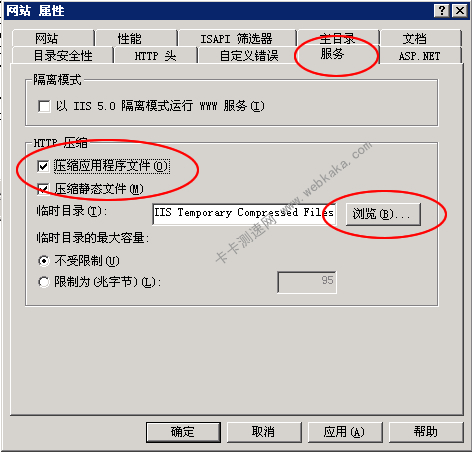
3、添加一個Web服務擴展
1)、右鍵點擊“Web 服務器擴展”,選擇“添加一個新的Web服務擴展”
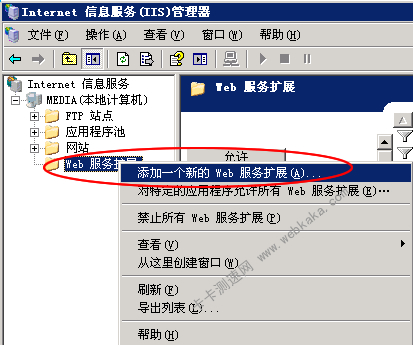
2)、在彈出窗口里寫上“擴展名”(名字隨便無所謂),點擊“添加”按鈕,選擇文件:c:windowssystem32inetsrvgzip.dll,然后把勾選“設置擴展狀態為運行”,最后點擊“確定”按鈕。
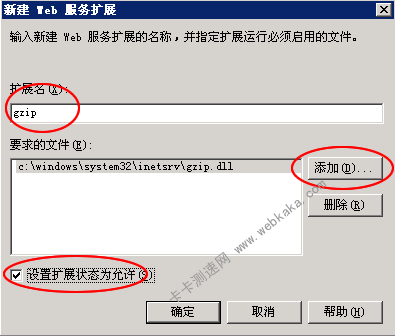
4、重啟IIS。(簡單的操作方法:開始->運行->輸入命令:iisreset /restart,然后回車即可)
好了,經過如上設置后,此IIS Web服務器就啟用GZip壓縮功能了,此功能是對此IIS服務器下的所有網站都有效,并不是只針對某個網站設置的。
注意問題:
經過如上設置,GZip壓縮其實只對靜態內容有效,而對于動態內容,aspx文件卻不在壓縮范圍內。因為默認的可壓縮文件并沒有這個擴展名。而管理界面中你又找不到可以增加擴展名的地方,這時候只能去修改它的配置文件了。在c:windowssystem32inetsrv下面有個MetaBase.xml文件,可以用記事本打開,找到IIsCompressionScheme,有三個相同名字的段,分別是deflate,gzip,Parameters,第三段不用管它,前兩段有基本相同的參數,在這兩段的參數HcScriptFileExtensions下面都加上一行aspx,如果你有其它的動態程序要壓縮,也加在這里。HcDynamicCompressionLevel改成9,(0-10,9是性價比最高的一個)。
對于aspx等動態網頁,啟用網頁緩存,是廣大網站管理員采用的有效實用的優化方法,操作起來也相當簡單,可參考此文操作:服務器性能優化策略之啟用網頁緩存。
可能遇到的問題:
MetaBase.xml修改后無法保存?
在修改MetaBase.xml后,為什么無法保存?這是因為該文件正在被IIS使用所致,這時可以通過如下兩個方法來解決這個問題。
第一種方法:
停止IIS,再編輯metabase.xml文件。
停止IIS的簡單操作方法:開始->運行->輸入命令:iisreset /stop,然后回車即可。
第二種方法:
啟用IIS中“允許直接編輯配置數據庫”的功能。
1)、打開iis管理器,右擊本地計算機-選擇屬性
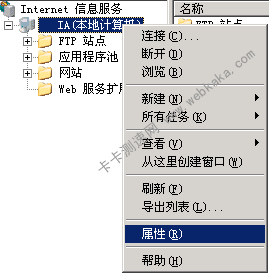
2)、勾選“允許直接編輯配置數據庫”,點擊“確定”按鈕。
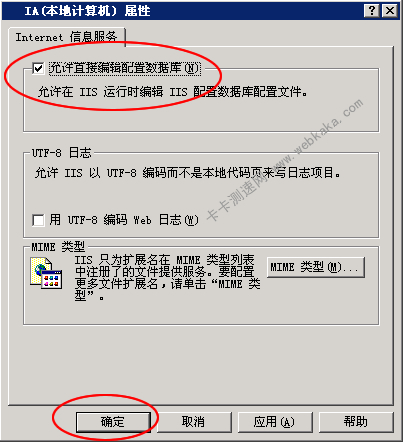
這樣就可以在不停止IIS的情況下編輯metabase.xml文件了。
第一種方法有時候失效,且需要停止網站一會,會影響到網站的運行,所以相對第一種方法還是建議選擇第二種方法比較好。
IDC資訊:http://m.fzmwdq.com/zt/











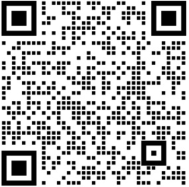





 舉報不良網站
舉報不良網站 高新企業證書編號:GR201644000568
高新企業證書編號:GR201644000568